Todo mundo comete um ou dois erros quando está trabalhando em um site. Ainda bem que é possível reverter o que fizemos. Neste guia, vamos mostrar vários métodos para você desfazer alterações feitas no seu site.
Quando você está adicionando texto, imagens ou outro conteúdo às páginas de um site, os botões desfazer e refazer ficam disponíveis no canto superior esquerdo da tela de edição. Eles aparecem como uma seta para trás (desfazer) e uma seta para a frente (refazer):
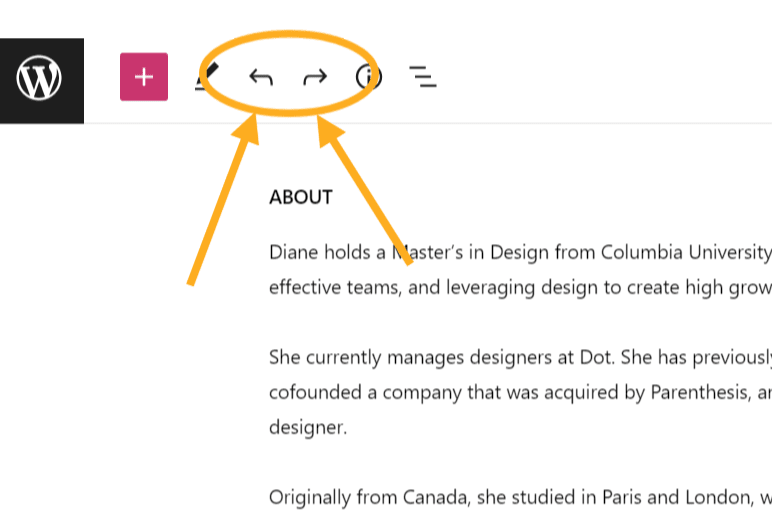
Quando você está editando páginas e posts, as alterações são salvas automaticamente. Versões anteriores das páginas e dos posts são salvas para caso você precise revertê-los.
Para recuperar uma versão anterior, edite a página ou o post e clique em Revisões no lado esquerdo, em Status e visibilidade. Serão exibidas todas as versões salvas previamente da página ou do post.
Sempre que você salvar um rascunho manualmente ou clicar em Atualizar, uma revisão será salva. Caso “Revisões” não apareça, significa que ainda não há revisões salvas.
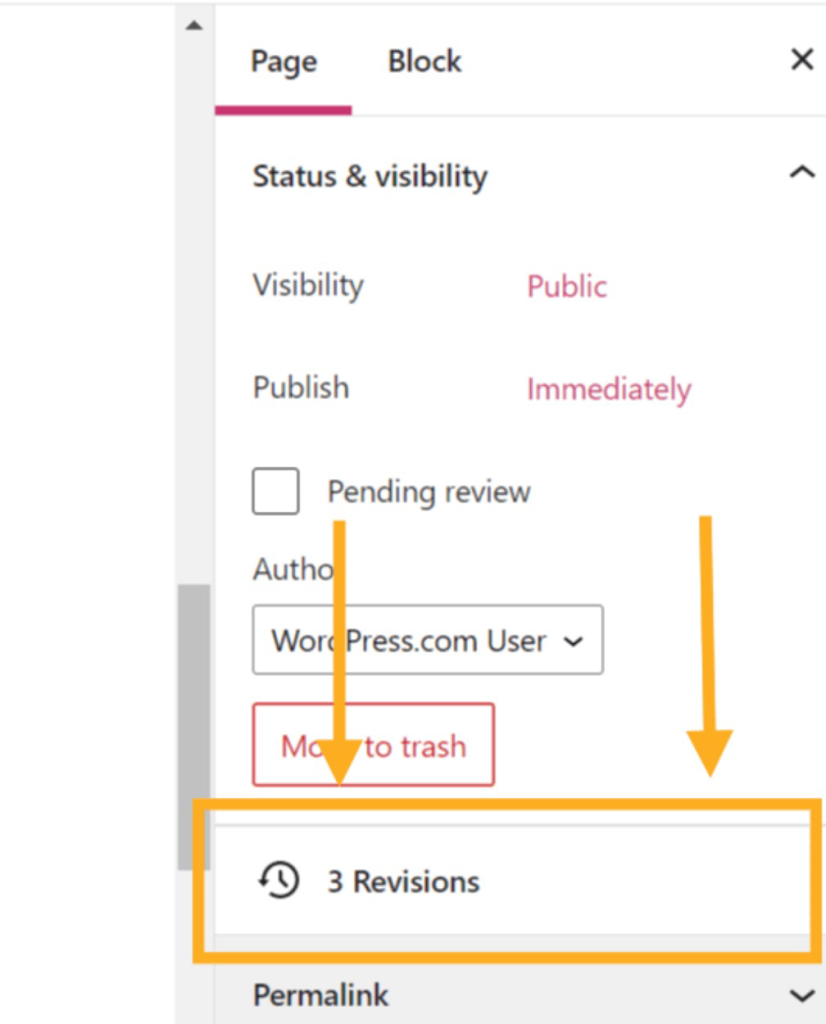
Esta seção do guia destina-se a sites com os planos WordPress.com Creator, Entrepreneur e o plano legado Pro. Para sites com o plano gratuito, Starter e Explorer, faça upgrade do seu plano para acessar essa funcionalidade.
Quando você acrescenta código externo (geralmente por meio de plugins), é uma boa ideia aumentar a proteção do site. É por isso que disponibilizamos backups e restaurações para todos os sites WordPress.com com plugins e temas externos instalados.
Para ver seus backups, acesse o painel e clique em Jetpack → Backup. Os backups são criados uma vez por dia, ou várias vezes ao dia quando você faz muitas alterações no site. Você também pode acessar Jetpack → Registro de atividade para ver a lista de ações realizadas no site e restaurar um backup.
Quando você restaura um backup, o site aparece exatamente como estava naquele momento.